教程网首页 > 百科教程 > ps教程 》 PS制作色彩缤纷拖尾立体字效果
PS制作色彩缤纷拖尾立体字效果
效果图

ps中创建新文件,大小1400px * 800px,然后设置淡蓝色背景。

创建新图层,使用白色柔和的笔刷工具在画布中心点上白点。

新图层的混合模式设置为"柔光"。
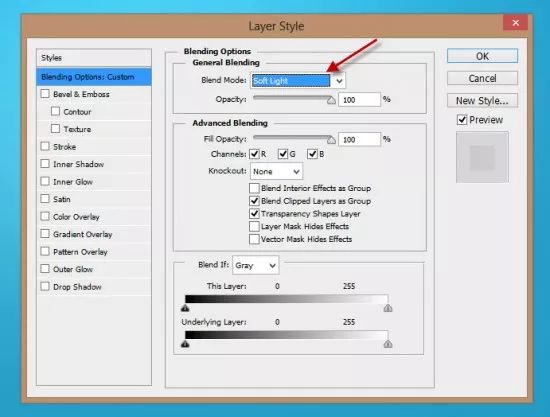

加入3d文字效果,首先使用文字工具,淡粉色,输入一行字。

PS CS6下,字体图层, 3D>从所选图层新建3d凸出,设置参数。
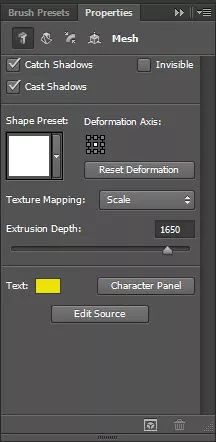
变形
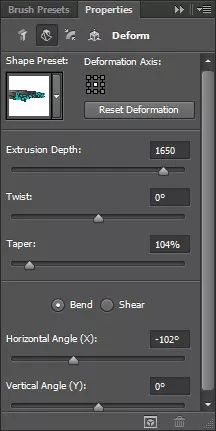
盖子
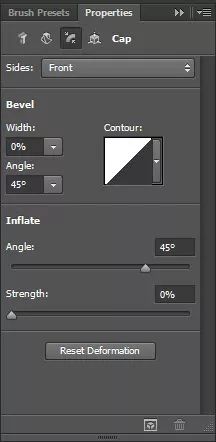
坐标
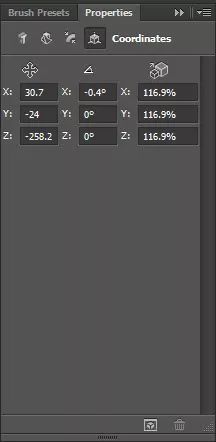
材质
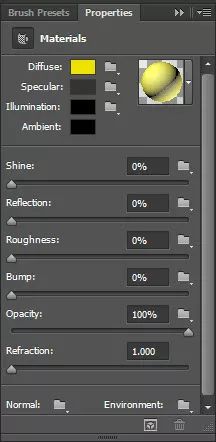
无线光
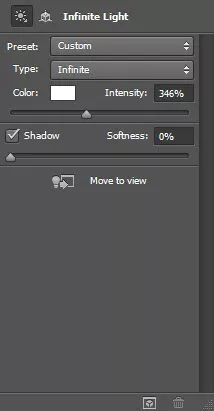
渲染3d字体,并且转换为智能对象得到效果。

利用自由变换,将字体旋转一定角度。
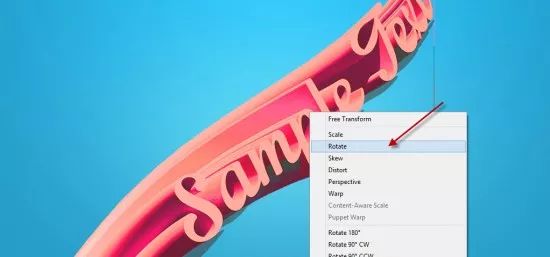
新建下面两个调整图层,作为文字图层的剪贴蒙版。
水平
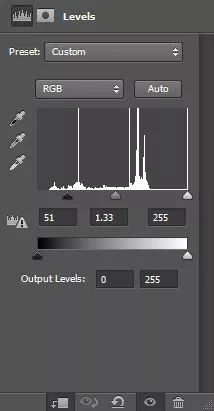
曲线
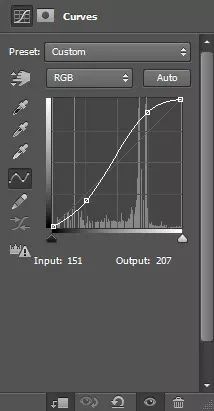

需要给图像中增加一些水果,用PS打开Fruit Stock图像,选择一组水果。

将选中的部分复制粘贴近文字文件中,并重新调整大小。

重复上述步骤,可以多混入一点水果。

将所有的水果图层合并,然后复制几次。
在最顶层的图层中,采用滤镜>扭曲>海洋波纹,进行设置:
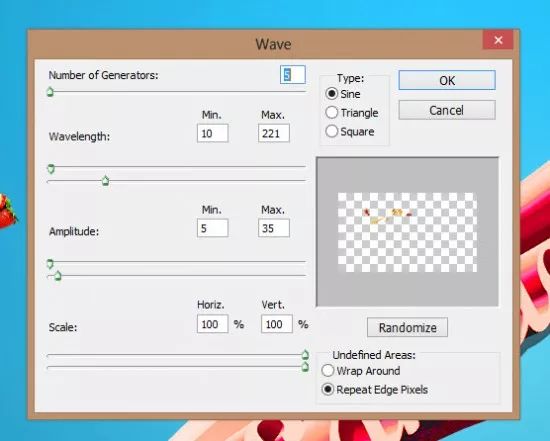

将海洋波纹图层复制几次,按下图中那样将他们环绕与文字周围。

可以为水果图层加入一点液化滤镜效果。


通过笔刷,添加了云彩和水中气泡的效果。
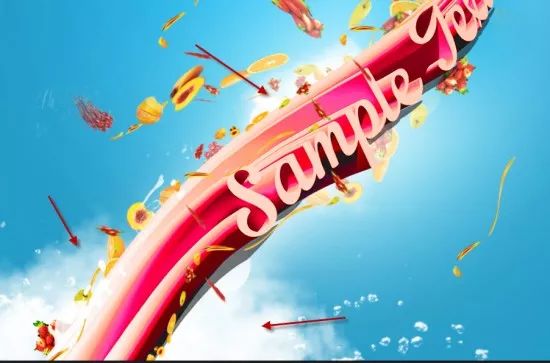

PS制作色彩缤纷拖尾立体字效果相关文章:
无相关信息扫一扫手机观看!

最新更新的教程榜单
- photoshop做立体铁铬字03-08
- ps制作字体雪花效果03-08
- ps需要win10或者更高版本得以运行03-08
- adobe03-08
- ps怎么撤销的三种方法和ps撤销快捷键以及连03-08
- ps神经滤镜放哪里03-08
- Photoshopcs6和cc有什么差别,哪个好用,新手03-08
- ps怎么给文字加纹理03-08
- ps怎么修图基本步骤03-08
- adobephotoshop是什么意思03-08











